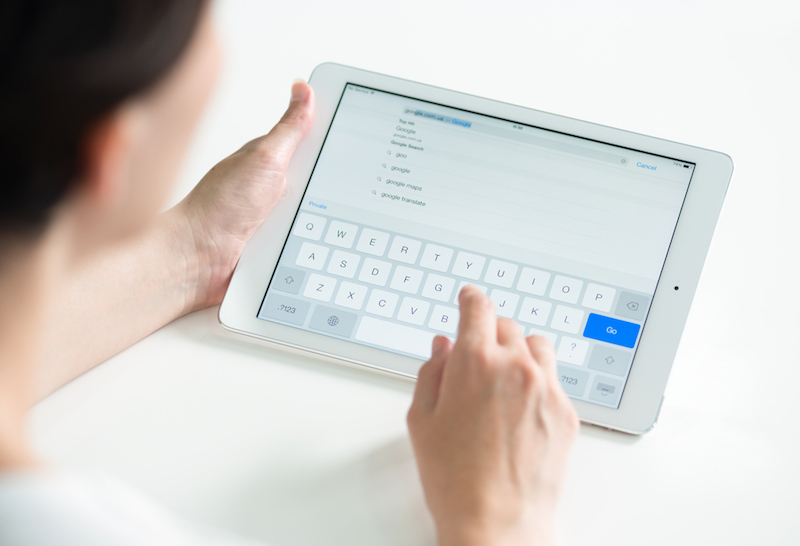
Se noti problemi con Safari, le cause che impediscono al browser di funzionare potrebbero essere molte.
Oggi siamo sempre più dipendenti dalla tecnologia per lo svolgimento di (quasi) ogni mansione della vita.
Che si tratti della ricerca di voci d’attualità o per esigenze di comunicazione e ancora per lavorare, organizzare spostamenti e persino cucinare, internet è entrato a fare parte della vita di ognuno di noi.
E ciò accade avviene attraverso i device fissi, ma anche con i dispositivi mobili che portiamo sempre con noi.
Fai una prova: scollegati per qualche ora o addirittura qualche giorno.
Impossibile? Impensabile?
Eppure può accadere che si verifichino anomalie tali da precludere l’accesso al web.
Ad una tale evenienza, soprattutto quando l’effettività del collegamento diventa davvero urgente ed essenziale, bisogna essere preparati.
Ecco un breve vademecum di quello che si deve (e non si deve fare) in caso di malfunzionamento di uno dei principali e più diffusi browser con cui abbiamo a che fare.
Ecco quindi cosa fare in caso di problemi con Safari, quando Safari non funziona.
Problemi con Safari su iPhone
Problemi con Safari su iPhone?
Vediamo cosa puoi fare se il browser ha dei malfunzionamenti sul tuo smartphone.
Se stai sfruttando una connessione Wi-Fi, prova a ricollegarti alla rete.
Ecco i passaggi da seguire nel caso di un problema con Safari, anche quando Safari è bloccato o Safari non si apre: vai su Impostazioni e scegli appunto la voce Wi-Fi.
Procedi a disattivalo, riaccendilo dopo alcuni secondi e provvedi a ricaricare la pagina del browser internet.
Nel caso in cui dovessero continuare a manifestarsi problemi di connessione, potrebbe dipendere dalla linea, per cui ti suggeriamo di provare a connetterti ad una rete Wi-Fi diversa, se disponibile (sempre tramite il percorso sopra illustrato: Impostazioni, Wi-Fi).
Se invece si stanno utilizzando i dati mobili, vai su impostazioni alla voce cellulare, seguito da disattivazione dei Dati Mobili, per poi riaccenderli successivamente.
Se il problema persiste, prova a ripristinare le impostazioni di rete sulla configurazione originale in questo modo: Impostazioni, Generale, Ripristina e seleziona “Ripristina impostazioni di rete”.
Molto semplicemente può trattarsi anche di un sovraccarico di utilizzo e di conseguenti dati elaborati ed informazioni salvate.
Periodicamente è consigliabile procedere ad una pulizia della cronologia del browser.
Il che è molto più semplice di come possa apparire: basta accedere alle Impostazioni, individuare la voce Safari e selezionare “Cancella cronologia e dati”.
Ovviamente in questo caso le ricerche verranno azzerate e con esse eventuali preferenze e password indicate nel corso della navigazione, tuttavia il ritorno in termini di prestazioni del motore di ricerca è decisamente superiore a qualsiasi svantaggio.
Problemi con Safari su Mac
In caso di problemi con Safari su Mac o di Safari bloccato su Mac, ovviamente il consiglio di procedere periodicamente all’eliminazione dei dati e cookies vale anche nel caso in cui Safari funziona male.
Per eliminare semplicemente la cronologia basta selezionare dal menu Safari la voce “Cancella cronologia”.
Anche per quanto riguarda le impostazioni di Wi-Fi, restano valide le indicazioni fornite sopra.
Infatti per ottenere successo di caricamento è necessaria prima di tutto una buona rete wireless. Qualora la connessione sia instabile è consigliabile cambiarla oppure procedere ad un’analisi di linea rivolgendovi al vostro operatore di riferimento.
Può capitare però che anche nell’ultima versione dei personal computer si verifichino semplici errori di funzionamento interni.
Qualora il browser (già a disposizione tra le impostazioni di fabbrica) non voglia partire, l’opzione più sensata è quella di procedere ad un reset.
Seleziona il menu Vai in alto nel Finder e clicca sulla voce Libreria.
Procedi poi come segue:
- nella cartella Saved Application State cercate la cartella com.apple.Safari.savedState ed eliminala;
- nella cartella Caches cerca com.apple.Safari ed eliminala;
- nella cartella Cookies cerca un file chiamato com.apple.Safari.SafeBrowsing.binarycookies e spostalo nel cestino;
- nella cartella Preferenze elimina tutti i file con il nome com.apple.Safari.
Fai comunque attenzione a non effettuare operazioni che potrebbero causare malfunzionamenti, se non hai molta pratica con queste procedure.
Problemi con Safari su iPad
Hai a che fare con problemi con Safari su iPad?
Può capitare che l’applicazione di Safari si blocchi.
In genere per risolvere questo problema, dovresti chiudere l’applicazione e poi riavviarla.
A volte però succede che è l’iPad che si blocca continuamente.
In questo caso dovresti eseguire il reset.
Se l’app di Safari però si blocca con una certa frequenza, dovresti agire modificando alcune impostazioni del browser.
Ecco le operazioni da mettere in atto.
Per prima cosa premi due volte il pulsante Home, in modo da accedere alle applicazioni utilizzate di recente.
Prosegui scorrendo la miniatura della finestra di Safari presso la parte superiore dello schermo.
È così che puoi chiudere l’applicazione e riavviare poi il browser.
Anche in questo caso però può succedere di non risolvere il problema, perché a volte l’iPad non risponde ai comandi e risulta completamente bloccato.
Allora agisci tenendo premuti i pulsanti Home e Power.
Sempre continuando a tenere premuti i tasti Power e Home, aspetta finché non visualizzi il logo della Apple.
Aspetta qualche secondo, perché potrebbe essere necessario qualche istante in più.
Quando vedi il logo della Apple vuol dire che l’iPad si sta riavviando in maniera corretta.
A questo punto inserisci il tuo codice di accesso, che ti consente di accedere alla home del dispositivo.
Infine prova nuovamente ad usare Safari, eseguendo tutte le operazioni che precedentemente avevano causato il blocco del dispositivo.
In generale ti consigliamo, come regola da tenere presente, quella di visitare i siti web che possano causare il blocco dell’applicazione di Safari.
Infatti, se riscontri che il browser si blocca soltanto quando accedi a determinate pagine web, meglio non entrare in queste pagine utilizzando l’iPad.
Infatti può accadere che alcuni siti web non siano ottimizzati per l’utilizzo di Safari.
Safari continua a non funzionare?
Ti sei attenuto alla lettera alle istruzioni fornite in tema di Safari e problemi, eppure il browser continua a non funzionare correttamente?
Anche se può sembrare banale, spegnere e riaccendere il dispositivo (telefono o computer che sia) può essere la soluzione a qualsiasi problema relativo a Safari.
Quindi prova a riavviare il device e il browser potrebbe ritornare a funzionare.
SCOPRI TUTTE LE NOSTRE GUIDE TECH: LEGGI QUI

